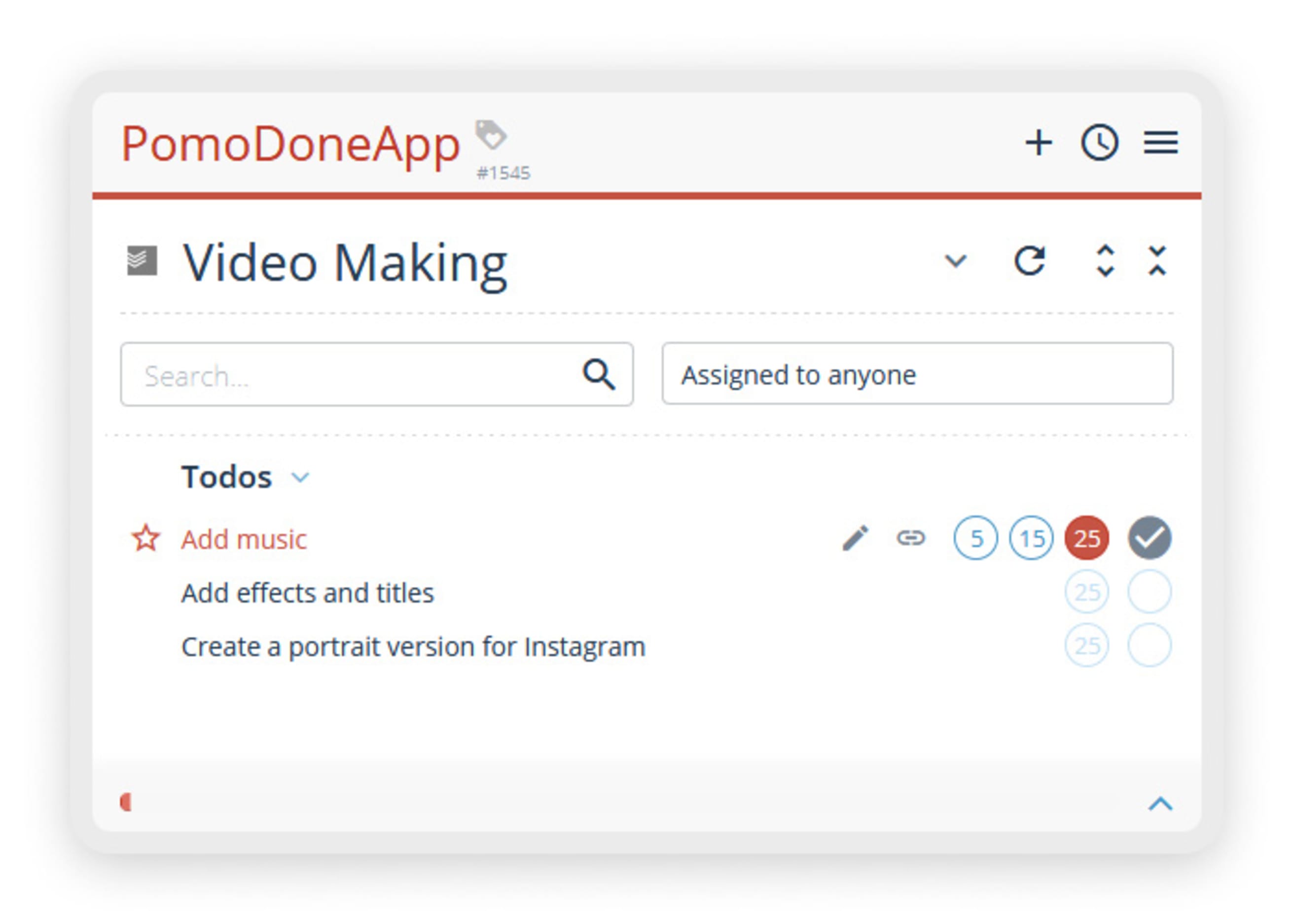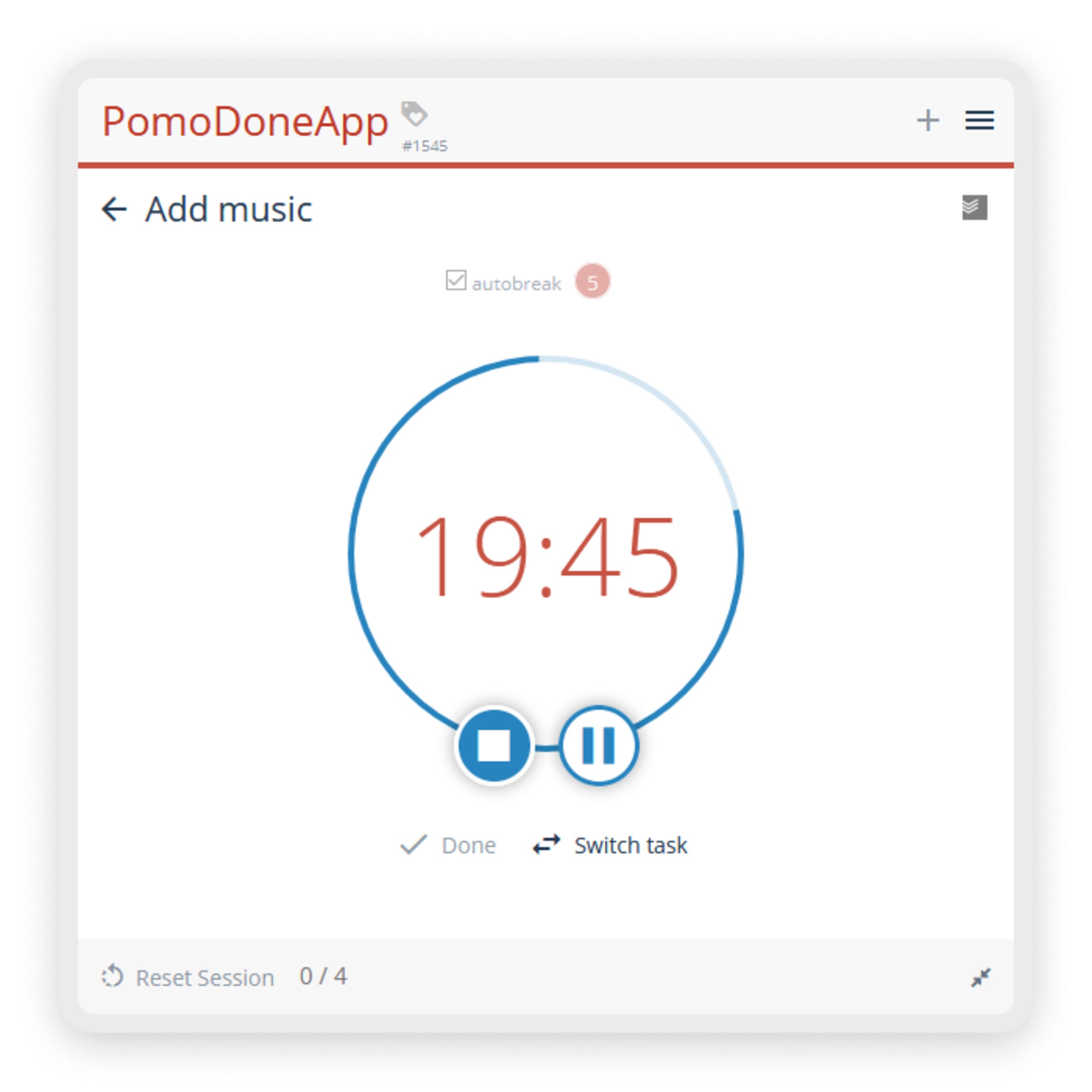PomoDone ist eine App zur Zeiterfassung, die auf allen Plattformen verfügbar ist.
Mit dieser Integration kannst du die Pomodoro-Technik für alle deine Todoist-Aufgaben verwenden. Außerdem kannst du deine PomoDone-Zeitprotokolle mit Leuten aus deinem Team teilen oder jederzeit exportieren.
Die Integration einrichten
- Melde dich auf https://my.pomodoneapp.com/ an.
- Klicke in der Liste der Integrationen auf das Todoist-Logo.
- Wenn du noch nicht über deinen Browser bei Todoist angemeldet bist, melde dich an.
- Setze zum Hinzufügen den Cursor auf ein beliebiges Projekt oder einen beliebigen Filter und klicke auf Add to PomoDoneApp.
- (Optional) Passe unter Einstellungen die Integration an, indem du auf die Kontrollkästchen neben den einzelnen Optionen klickst.
Das war's! Deine Verbindung wird nach jeder Änderung, die du auf dieser Seite vornimmst, automatisch gespeichert.
Die Integration verwenden
Starte den Pomodoro-Timer für alle Aufgaben, die du mit PomoDone synchronisiert hast.
In der Ansicht des Pomodoro-Timers kannst du Folgendes tun:
- Den Timer mit dem Pause-Button anhalten
- Den Timer mit dem Stop-Button stoppen
- Zu einer anderen Aufgabe wechseln, indem du auf Switch task drückst (wenn du zu einer anderen Aufgabe wechselst, kannst du die Aufgabe, an der du gerade gearbeitet hast, auch als erledigt markieren)
- Die Aufgabe in Todoist öffnen, indem du oben rechts auf das Todoist-Symbol drückst
- Die Aufgabe in PomoDone und Todoist als erledigt markieren, indem du auf Done drückst (diese Option ist nur verfügbar, nachdem der Timer gestoppt wurde)
Kleiner Tipp
Für weitere Informationen zur Nutzung aller Features von PomoDone besuche bitte die FAQ-Seite von PomoDone.
Häufig gestellte Fragen
Wenn du Todoist nicht mehr mit PomoDone verwenden möchtest, kannst du die Integration folgendermaßen entfernen:
- Melde dich auf https://my.pomodoneapp.com/ an.
- Klicke neben Customize Todoist auf Remove.
- Klicke im Popup-Browser auf OK.
Die Integration wird von PomoDone verwaltet. Bitte kontaktiere das Support-Team von PomoDone.